从适用于 VMware vSphere 的 SnapCenter 插件的早期版本升级
 建议更改
建议更改



|
仅 VMware vCenter Server 7 Update 1 及更高版本支持升级到 SCV 6.2,对于版本 7 Update 1 之前的 VMware vCenter Server,您应该继续使用 SCV 4.7。对于不受支持的 VMware vCenter 服务器版本,升级会造成中断。 |
如果您使用的是适用于 VMware vSphere 的 SnapCenter 插件虚拟设备,则可以升级到更高版本。升级过程将取消注册现有插件、并部署一个仅与vSphere 7.0U1及更高版本兼容的插件。
升级路径
适用于VMware vSphere的SnapCenter插件(SCV)版本 |
您可以将适用于VMware vSphere的SnapCenter插件直接升级到… |
SCV 6.1 |
升级到 SCV 6.2 |
6.0号选择控制阀 |
升级到 SCV 6.1 和 SCV 6.2 |
5.0号选择控制阀 |
升级到6.0号选择控制阀和6.1号选择控制阀 |
4.9号选择控制阀 |
升级到5.0号选择控制阀和6.0号选择控制阀 |
4.8号选择控制阀 |
升级到4.9号和5.0号选择控制阀 |
4.7号选择控制阀 |
升级到4.8号和4.9号选择控制阀 |
4.6号选择控制阀 |
升级到4.7号选择控制阀和4.8号选择控制阀 |

|
在开始升级之前,请备份适用于 VMware vSphere 的 SnapCenter 插件 OVA 。 |

|
不支持将网络配置从静态切换到 DHCP 。 |
有关受支持版本的最新信息,请参阅 "NetApp 互操作性表工具"(IMT)。
-
禁用适用于 VMware vSphere 的 SnapCenter 插件,为升级做准备。
-
登录到SnapCenter Plug-in for VMware vSphere管理用户界面。部署SnapCenter Plug-in for VMware vSphere时会显示 IP 地址。
-
在左侧导航窗格中选择*配置*,然后在插件详细信息部分中选择*服务*选项以禁用此插件。
-
-
下载升级 ` .iso` 文件。
-
登录到 NetApp 支持站点。 。
-
从产品列表中,选择*适用于VMware vSphere的SnapCenter插件*,然后选择*下载最新版本*按钮。
-
将适用于 VMware vSphere 的 SnapCenter 插件升级 ` .iso` 文件下载到任意位置。
-
-
安装升级。
-
在浏览器中,导航到 VMware vSphere vCenter 。
-
在 vCenter 用户界面上,选择 vSphere 客户端 (HTML)。
-
登录到 * VMware vCenter Single Sign-On* 页面。
-
在导航器窗格中,选择要升级的虚拟机,然后选择*Summary (摘要)*选项卡。
-
在*相关对象*窗格中,选择列表中的任何数据存储库,然后选择*摘要*选项卡。
-
在选定数据存储库的*Files*选项卡上,选择列表中的任何文件夹,然后选择*Upload files*。
-
在上载弹出屏幕上,导航到下载文件的位置
.iso,选择文件映像,然后选择.isoOpen。此文件将上传到数据存储库。 -
导航回要升级的虚拟机,然后选择*摘要*选项卡。在 * 虚拟机硬件 * 窗格的 CD/DVD 字段中,此值应为 " 已断开连接 " 。
-
在CD/DVD字段中选择连接图标,然后选择*连接到数据存储库上的CD/DVD映像*。
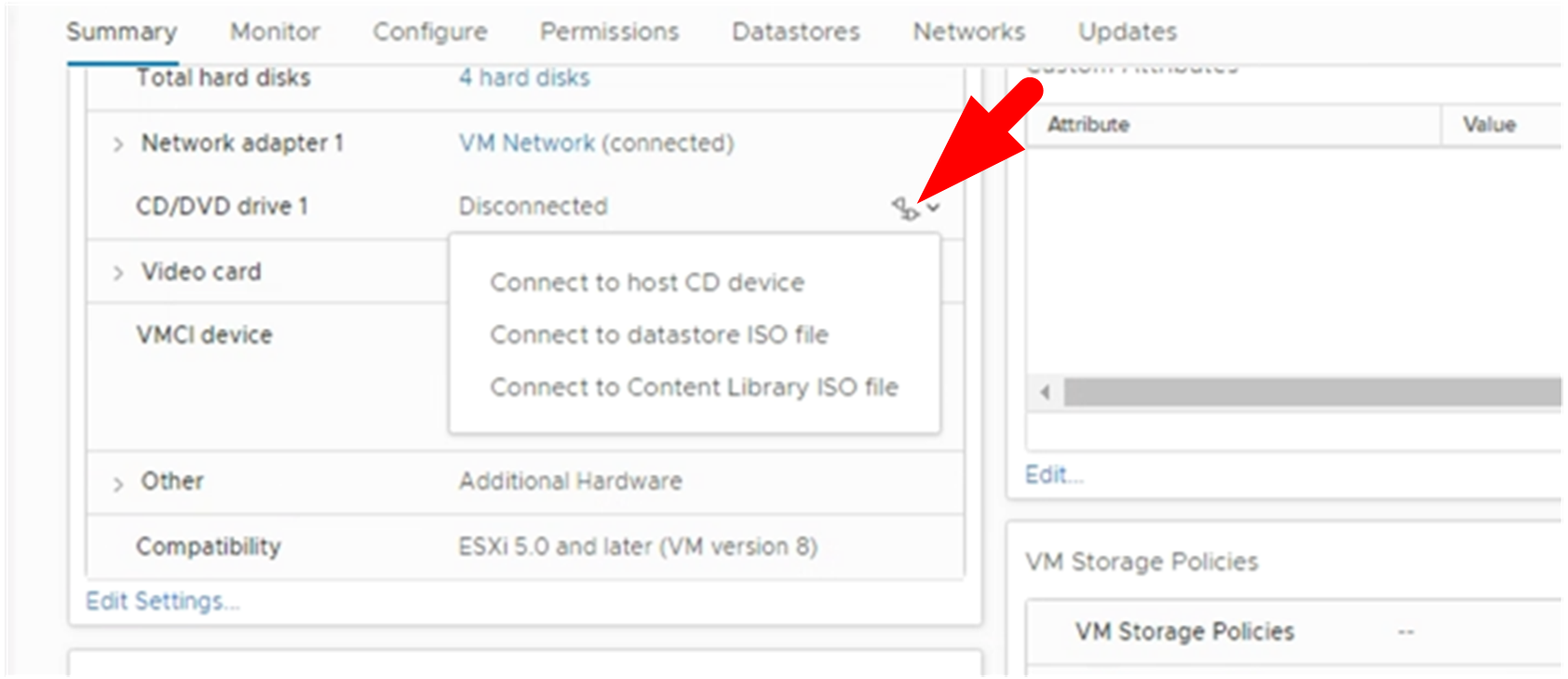
-
在向导中,执行以下操作:
-
在 Datastores 列中,选择您上传了 ` .iso` 文件的数据存储库。
-
在目录列中,导航到 `.iso`您上传的文件,确保在文件类型字段中选择了“ISO映像”,然后选择*OK*。请等待此字段显示 " 已连接 " 状态。
-
-
通过访问虚拟设备的*Summary (摘要)*选项卡登录到维护控制台,然后选择绿色的运行箭头以启动维护控制台。
-
对于 System Configuration ,输入 * 。 2 * ,然后输入 * 。 8 * 进行升级。
-
输入 * 。 * 继续并开始升级。
-


